CADA DAW carece de características que otro tiene que envidian sus usuarios. Por Logic Pro X usuarios que hacen simulación orquestal con librerías de muestras sofisticadas y complejas uno de los más destacados es Cubas Mapas de expresión para la conmutación de articulación. Siempre ha sido posible idear algo similar pero mucho menos elegante en el entorno de Logic Pro y algunos usuarios como yo he tenido la suerte de tener un amigo lo suficientemente geek para idear una pero nadie ha hecho uno disponible comercialmente al público en general y Logic Pro Xs nueva Scripter MIDI FX plug-in ha hecho posible hacerlo con más información visual y, así, la elegancia.
Así que chicos, que será la primera en la piscina? Es Ivan Kovachev de Audio Grocery y quedarse con la analogía de la piscina, que ha hecho una gran bienvenida! Se ha añadido a su original, Toolkit Pro con la versión 2 para dar a los usuarios varias opciones que van desde bastante recto hasta muy personalizada. Las herramientas pueden trabajar con mono casos tímbricos y multitímbricas, puede utilizar keyswitching, cambios de programa y otros métodos también.
Requisitos
Logic Pro X y Mac decente para ejecutarlo. Costaba 42 euros para descargar .
Lo que usted obtiene
Cuando usted compra el kit de herramientas de Pro 2 se obtiene Scripts para el Scripter incluyendo el conmutador de canal MIDI Pro; el Pro Articulación (ambos modos fáciles y avanzadas); un asignador de Expresión; un guión para Logic Pro EXS24, y otros. Usted también consigue Herramientas de entorno que le permiten utilizar la automatización basada pista Logic Pro X en modo Latch para poner en sus cambios de articulación en tiempo real en lugar de dibujar manualmente en los puntos de control después de los hechos, ya que es pre-secuenciador. También hay una herramienta para el Medio Ambiente para convertir keyswitches a MIDI CC. También hay plantillas, varios manuales y vídeos de demostración con algunos Comienza fácil de seguir los en el camino mientras escribo esto.
Todos estos se mostrarán en las elecciones Scripter después de realizar el procedimiento de instalación muy fácil. Hay tantas opciones que sería imposible para mí para cubrirlos en una columna, así que me voy a centrar en el que creo que la mayoría de los usuarios se encuentran para ser el más fácil, que también hace la mayor parte de lo que quieres hacer . Ese es el Canal Switcher Pro.
El Canal Switcher Pro
En Pico 1. Aviso que he abierto una de las plantillas a partir incluidos llamados AM Pro-Fácil. He cargado un multi flauta en Kontakt y se puede ver en el Inspector de que Iván ya se ha cargado un FX plug-in Scripter MIDI con su guión AM Pro-Fácil. Es muy potente, pero por ahora me voy a sustituirlo por el Canal Switcher Pro. Ver Pic 2.
Pic 1
Pic 2
Quiero controlar gatillo éstos de mi teclado con C0-F # 1, por lo que en los Switcher Pros Parámetros de script de canal simplemente cambio la máxima nota Llave mínimo y para los que, como veis que yo he hecho en Pico 3.
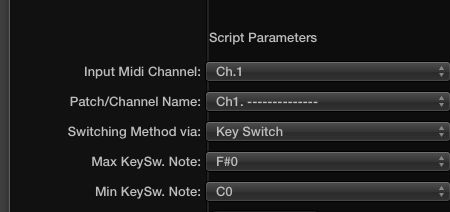
Foto 3
Nombrar a los canales MIDI
Junto a la edición de texto Script es Abrir guión en Editor y si hace clic en él, la secuencia de comandos se abre. Ver Imagen 0.4.
Foto 4
A diferencia de las damas no están asignados previamente para interruptores de llave, pero usted puede hacerlo utilizando el mismo método que ya expliqué. Entonces usted puede dibujar el puntero del ratón sobre la línea de puntos junto a cada canal MIDI y nombrarlos la forma en que desea verlos, ya sea exactamente como el nombre del programa o un nombre más simple. En Pico 5, se puede ver el sencillo que he creado para este multi Kontakt.
Foto 5
Una vez que haya creado, debe hacer clic en Ejecutar script y entonces usted puede cerrar el Editor de secuencias de comandos. Mantenga pulsado el ratón y vaya a Guardar como y usted puede darle a su escritura un nombre. Ver Foto 6.
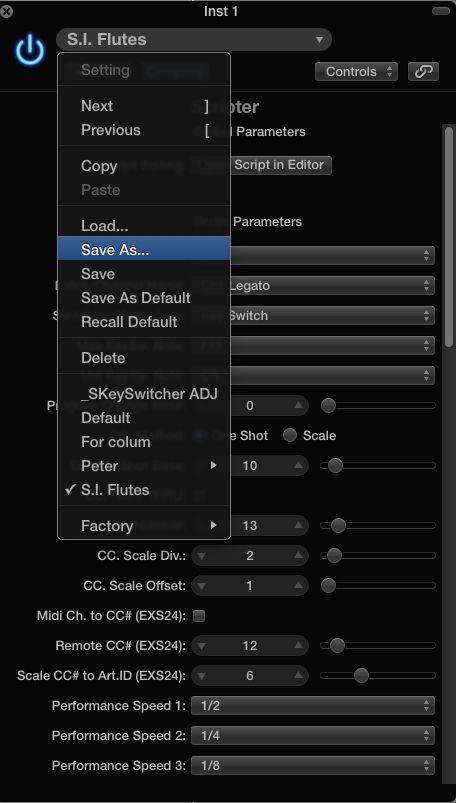
Foto 6
Ahora bien, si usted juega el teclado y presiona tus notas de llave, verá los nombres de parches cambian en el Script. Obviamente, puede tomar una cantidad muy razonable de tiempo para crear secuencias de comandos para todos sus instrumentos, pero muchos pueden usar la misma secuencia de comandos si eres constante con las opciones de articulación y el orden, mientras trato de ser, y una vez que están ahí, se puede abrirlos en cualquier proyecto y guardarlos en su plantilla. Yo los guardo bajo el nombre de instrumentos deseada incluso cuando den lugar a duplicados del mismo guión,
Modificación manual Articulaciones Display Seguir Based Automation
Algunos usuarios pueden querer jugar sólo en una parte con sus interruptores de llave y luego mostrar las articulaciones haciendo clic en los puntos de control (nodos en las versiones anteriores de Logic Pro) en la línea de automatización apropiado en el modo de lectura. La mejor vía para ello es el llamado Patch / Nombre del canal, lo que ves en la Imagen 0.7.
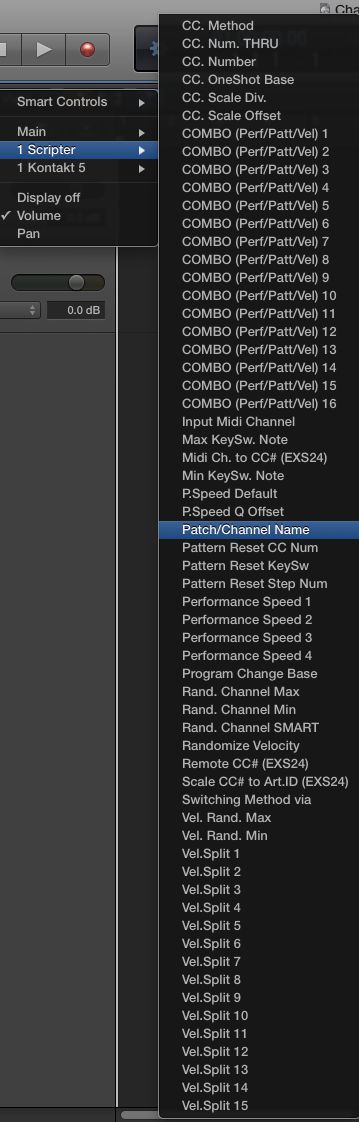
Foto 7
En Pico 8, se puede ver que hice clic en un punto de control ficticio al principio, que por desgracia lógica no permite que el primer punto de control para reflejar el nombre del parche, y luego otro inmediatamente a la derecha y en cada lugar donde me gustaría añadir una cambio de la articulación.
Foto 8
Ahora puedo arrastrar los puntos de control hasta la articulación deseada, ya que tengo una en Pico 9, y cuando reproduzco mi proyecto Pro X Lógica I escuchar las articulaciones cambiar y tengo una respuesta visual en el carril de la automatización. Muy cool!
Foto 9
Cambio de articulaciones y su visualización Seguir Based Automation en tiempo real con el modo Latch
En mi opinión, esta es la manera de volar. En esa misma plantilla que empezamos con, así como el otro AM Pro plantilla, se ha producido una modificación que Ivan ha hecho en la capa de clics y Puertos del Medio Ambiente (importable entre los proyectos) que cuentan con su herramienta de control remoto, que es visible en esta pequeña ventana emergente flotante de esa capa se ha incluido. Ver la imagen 10.
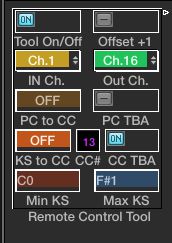
Foto 10
Fíjate que he hecho clic en el botón de encendido para encenderlo y ya me va a utilizar keyswitches He apagado (cambios de programa) PC a TBA (automatización basada en pista) y KS de CC, mientras que TBA se hace clic en Activar.
Todo lo que tengo que hacer ahora es cambiar mi modo de automatización de Leer para Latch y jugar en mi parte, incluyendo golpear mis interruptores de llave y voilà! Como veis en la imagen 11, he creado mi información visual y también, puedo oír las articulaciones cambian. Brilliant!
NOTA IMPORTANTE: Después de habilitar el modo Latch usted tendrá que abrir y luego perder el Editor de secuencias de comandos. Esto es una cosa Apple y actualmente no hay manera para que Ivan para evitar la necesidad de esta.
Imagen 11
Como he dicho antes, también puede utilizar los cambios de programa o MIDI CC, y las otras herramientas y scripts darle otros grandes métodos para trabajar en Logic Pro X. Pero como veis me tomó más de 1.000 palabras sólo para cubrir esto, así que vamos a Quiero saber si te gustaría un segundo artículo para cubrir más. Además, recuerde que Ivan ha proporcionado una gran cantidad de manuales y vídeos en el sitio web.
Como siempre, se divierten con él!
Precio: Web: |


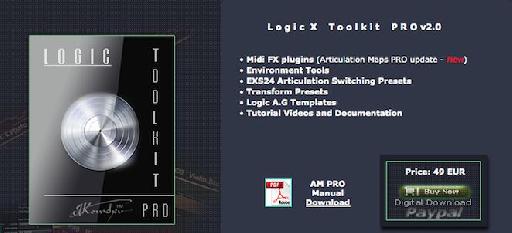
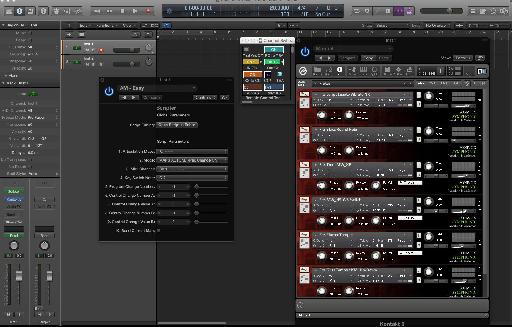
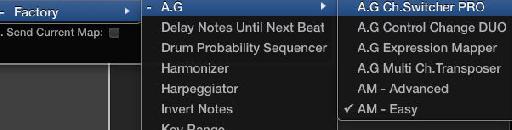
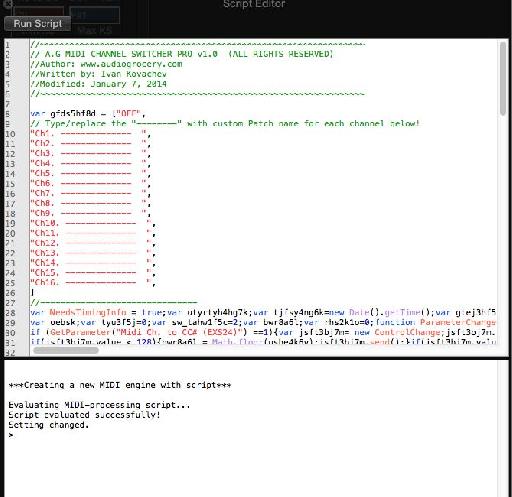
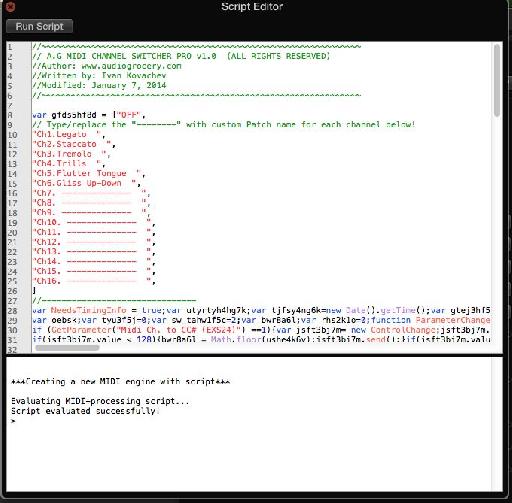


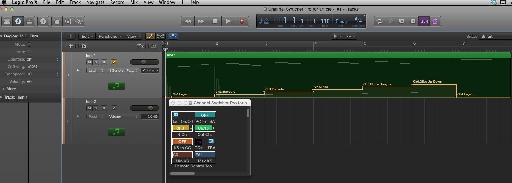

 © 2024 Ask.Audio
A NonLinear Educating Company
© 2024 Ask.Audio
A NonLinear Educating Company
Discussion
Want to join the discussion?
Create an account or login to get started!